改应用图标和名字电脑怎么改?操作步骤是什么?
- 数码百科
- 2025-04-08
- 31
在现代数字化生活中,经常需要对应用图标和名字进行个性化修改,以满足用户的个性化需求。无论是将应用图标更换为更具有个性化的设计,还是更改名字以更好地反映应用的用途或个性化特征,这一系列操作都能通过电脑轻松实现。接下来,我将为您展示如何在电脑上对应用程序的图标和名字进行修改的详细步骤。
理解更改应用图标和名字的意义
在操作之前,了解对应用图标和名称进行更改的意义是很重要的。图标是一个应用的视觉标识,一个易于识别且美观的图标可以提升用户体验。而应用的名字则是用户识别和寻找应用的关键部分。所以,在进行更改之前,请确保新的图标和名字能够准确传达应用的功能和特点,同时具有一定的吸引力。
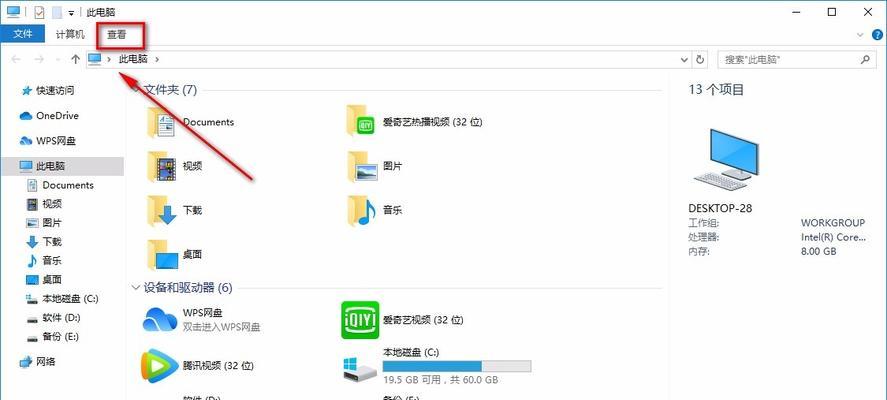
准备工作:获取新的图标文件
要更换应用的图标,首先需要准备好一个图标文件。通常对话,图标文件应该符合以下格式要求:
+支持常见的图片格式,比如PNG、JPEG或GIF;
+尺寸适中,一般要求为256x256像素以上,以保证在不同分辨率下都清晰可见。
准备好文件后,确保它已保存在您的电脑上,以便后续操作。
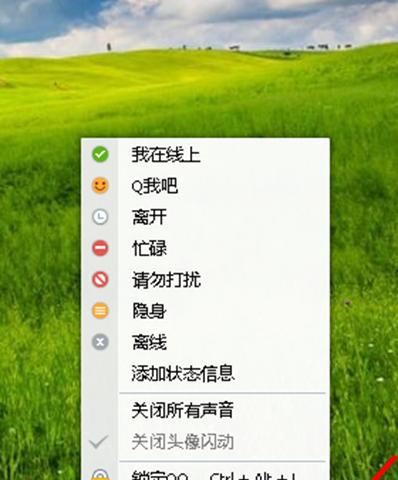
步骤一:找到并打开应用程序的安装目录
在进行任何更改之前,找到应用的安装位置是必须的。大多数桌面应用程序都可以在“开始”菜单找到,但想要更改图标和名字,我们需要找到实际安装在电脑上的文件夹。
1.右击桌面上的应用程序快捷方式或“开始”菜单中的程序项,选择“更多”>“打开文件位置”。
2.这将打开包含应用程序文件的文件夹。需要修改的是应用的快捷方式或可执行文件。
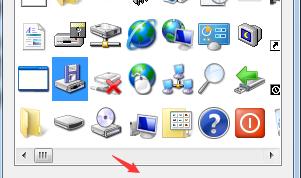
步骤二:修改应用程序的名字
更改应用的名字比更改图标来得简单。这里我们以Windows系统为例:
1.在应用程序所在的文件夹中找到该应用的快捷方式或可执行文件。
2.右键点击并选择“重命名”,输入新的应用名字。
3.按“回车”确认更改。
完成以上步骤后,您的应用程序名字将会更新。
步骤三:更改应用程序的图标
更改图标稍微复杂一些,需要对文件的属性进行编辑:
1.在应用程序的图标上右键点击,选择属性。
2.转到“快捷方式”标签页。
3.点击“更改图标”按钮,在弹出的新窗口中选择新的图标文件。
4.如果系统没有自动识别新图标文件,请浏览并选择之前准备好的图标文件。
5.点击“应用”和“确定”保存更改。
现在,您的应用程序应该拥有了新的图标和名字。
注意事项和问题解决
在进行更改之前,建议备份原文件,以防万一操作失误需要恢复。
某些应用可能需要管理员权限才能更改。
如果应用是系统自带的,可能无法更改。
确保所有更改都符合操作系统的安全和兼容性要求。
在遵循以上说明的过程中,您可能会发现大多数应用程序的图标和名字更改过程是相似的。但是,由于不同应用程序可能有不同的安装和配置方式,具体步骤可能会有一些变化。如果遇到任何问题,建议查阅应用程序的帮助文档或联系技术支持。
现在,您已经了解了如何在电脑上修改应用图标和名字的基本步骤。好好利用这一技能,您的电脑环境将更加贴近您的个性化需求,同时也可能帮助您提高工作效率和舒心度。
版权声明:本文内容由互联网用户自发贡献,该文观点仅代表作者本人。本站仅提供信息存储空间服务,不拥有所有权,不承担相关法律责任。如发现本站有涉嫌抄袭侵权/违法违规的内容, 请发送邮件至 3561739510@qq.com 举报,一经查实,本站将立刻删除。